Pendahuluan
Microsoft Word 2007 menawarkan fitur praktis untuk membuat daftar isi (Daftar Isi) secara otomatis, menghemat waktu dan usaha dibandingkan membuat daftar isi manual. Fitur ini sangat berguna untuk dokumen panjang seperti skripsi, tesis, buku, atau laporan yang kompleks. Artikel ini akan membahas secara detail langkah-langkah pembuatan Daftar Isi di Word 2007, mulai dari persiapan dokumen hingga penyesuaian tampilan Daftar Isi. Penjelasan yang diberikan akan komprehensif dan mudah dipahami, bahkan bagi pengguna pemula.
I. Persiapan Dokumen untuk Daftar Isi Otomatis
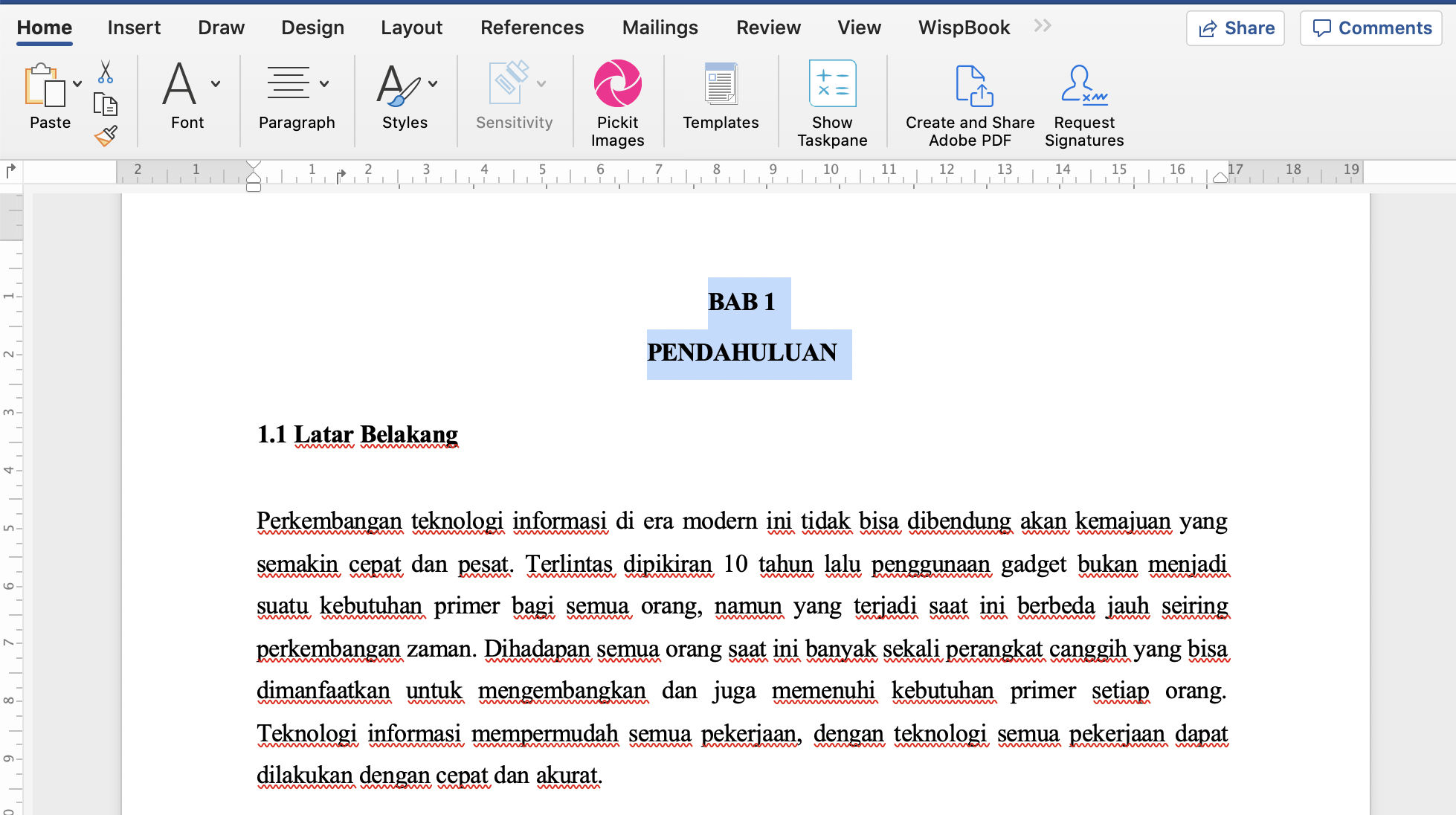
Sebelum membuat Daftar Isi otomatis, dokumen Word Anda perlu disiapkan dengan baik. Langkah-langkah persiapan ini sangat penting untuk memastikan Daftar Isi yang dihasilkan akurat dan terhubung dengan bagian-bagian dokumen Anda.
A. Penggunaan Heading (Judul)
Langkah paling krusial adalah menggunakan gaya heading (judul) yang telah disediakan oleh Word 2007. Jangan hanya menggunakan format teks seperti bold, italic, atau ukuran font yang berbeda. Gaya heading memungkinkan Word mengenali struktur dokumen Anda dan secara otomatis menghasilkan Daftar Isi yang terstruktur dengan baik.
-
Memilih Gaya Heading: Word 2007 menyediakan berbagai gaya heading (Heading 1, Heading 2, Heading 3, dan seterusnya). Gaya Heading 1 biasanya digunakan untuk judul bab, Heading 2 untuk sub-bab, Heading 3 untuk sub-sub-bab, dan begitu seterusnya. Pilih gaya heading yang sesuai dengan tingkat hierarki bagian dalam dokumen Anda.
-
Menerapkan Gaya Heading: Setelah menentukan gaya heading yang sesuai, terapkan gaya tersebut pada judul-judul bagian dalam dokumen Anda. Jangan mengetik judul dan kemudian memformatnya secara manual. Pilih teks judul, kemudian klik gaya heading yang diinginkan pada toolbar atau panel navigasi. Cara ini memastikan bahwa Word dapat mengenali judul tersebut sebagai bagian dari struktur dokumen.
-
Konsistensi Gaya Heading: Pertahankan konsistensi dalam penggunaan gaya heading. Jangan mencampur gaya heading yang berbeda untuk judul yang memiliki level hierarki yang sama. Konsistensi ini sangat penting untuk menghasilkan Daftar Isi yang terstruktur dan mudah dibaca. Contoh, semua judul bab harus menggunakan Heading 1, semua sub-bab harus menggunakan Heading 2, dan seterusnya.
B. Menginput Semua Bagian Dokumen
Pastikan semua bagian dokumen, termasuk bab, sub-bab, dan sub-sub-bab, telah dimasukkan ke dalam dokumen sebelum Anda membuat Daftar Isi. Menambahkan bagian dokumen setelah Daftar Isi dibuat akan memerlukan pembaruan Daftar Isi secara manual.
II. Membuat Daftar Isi Otomatis di Word 2007
Setelah dokumen disiapkan dengan baik, langkah selanjutnya adalah membuat Daftar Isi otomatis. Proses ini relatif mudah dan cepat.
A. Menempatkan Kursor
Letakkan kursor pada tempat di dokumen Anda di mana Anda ingin Daftar Isi muncul. Biasanya, Daftar Isi diletakkan di halaman pertama setelah halaman judul atau abstrak.
B. Memilih Menu References
Klik tab "References" pada ribbon Word 2007. Pada tab ini, Anda akan menemukan berbagai pilihan untuk mengelola referensi, termasuk pembuatan Daftar Isi.
C. Memilih Table of Contents
Pada grup "Table of Contents", klik tombol "Table of Contents". Word 2007 akan menampilkan beberapa pilihan template Daftar Isi yang dapat Anda pilih. Pilih template yang sesuai dengan preferensi Anda. Word menyediakan beberapa pilihan standar, termasuk pilihan dengan nomor halaman dan tanpa nomor halaman.
D. Memilih Template Daftar Isi (Opsional)
Jika Anda ingin menyesuaikan tampilan Daftar Isi, Anda dapat memilih salah satu template yang tersedia. Word menyediakan beberapa pilihan template yang berbeda, termasuk pilihan dengan berbagai tingkat heading dan tampilan yang berbeda. Anda juga dapat memilih "Custom Table of Contents" untuk menyesuaikan lebih lanjut.
E. Menyesuaikan Daftar Isi (Opsional)
Jika Anda memilih template standar, Word akan secara otomatis menghasilkan Daftar Isi berdasarkan gaya heading yang telah Anda terapkan. Namun, jika Anda ingin menyesuaikan tampilan Daftar Isi, Anda dapat melakukan hal berikut:
-
Mengubah Format: Anda dapat mengubah format font, ukuran font, dan spasi antar item pada Daftar Isi.
-
Menambahkan atau Menghapus Tingkat Heading: Anda dapat menambahkan atau menghapus tingkat heading yang ditampilkan dalam Daftar Isi.
-
Menyesuaikan Tabulasi: Anda dapat menyesuaikan tabulasi untuk mengatur tampilan nomor halaman dan teks judul.
III. Memperbarui Daftar Isi
Setelah membuat Daftar Isi, Anda mungkin perlu memperbaruinya jika Anda melakukan perubahan pada dokumen, seperti menambahkan atau menghapus bagian dokumen, atau mengubah judul bagian.
A. Memperbarui Daftar Isi Otomatis
Klik kanan pada Daftar Isi, kemudian pilih "Update Field". Word 2007 akan memperbarui Daftar Isi secara otomatis berdasarkan perubahan yang telah Anda lakukan pada dokumen. Anda juga bisa klik "Update entire table" untuk memperbarui semua entri, atau "Update page numbers only" untuk hanya memperbarui nomor halaman.
B. Menangani Kesalahan pada Daftar Isi
Jika Daftar Isi tidak ditampilkan dengan benar, periksa kembali penggunaan gaya heading pada dokumen Anda. Pastikan Anda telah menggunakan gaya heading yang konsisten dan sesuai dengan level hierarki bagian dalam dokumen Anda. Jika masalah masih berlanjut, periksa apakah ada kesalahan dalam format dokumen.
IV. Tips dan Trik Tambahan
Berikut beberapa tips dan trik tambahan untuk membuat Daftar Isi yang lebih efektif dan efisien:
-
Simpan Dokumen Secara Berkala: Simpan dokumen Anda secara berkala untuk mencegah kehilangan data.
-
Gunakan Fitur "AutoCorrect": Gunakan fitur "AutoCorrect" untuk memperbaiki kesalahan ketik dan memastikan konsistensi penulisan.
-
Gunakan Fitur "Find and Replace": Gunakan fitur "Find and Replace" untuk mencari dan mengganti teks tertentu dalam dokumen Anda.
-
Buat Cadangan Dokumen: Buat cadangan dokumen Anda untuk mencegah kehilangan data yang tidak diinginkan.
-
Pelajari Fitur Word Lainnya: Pelajari fitur Word lainnya untuk meningkatkan produktivitas Anda dalam menulis dan mengedit dokumen.
Kesimpulan
Membuat Daftar Isi di Word 2007 tidaklah sesulit yang dibayangkan. Dengan memahami langkah-langkah persiapan dokumen dan memanfaatkan fitur otomatis yang disediakan, Anda dapat membuat Daftar Isi yang akurat, terstruktur, dan profesional dalam waktu singkat. Ingatlah untuk selalu konsisten dalam penggunaan gaya heading dan memperbarui Daftar Isi setelah melakukan perubahan pada dokumen. Dengan begitu, dokumen Anda akan terlihat lebih rapi, mudah dibaca, dan profesional. Semoga artikel ini bermanfaat dan membantu Anda dalam membuat Daftar Isi di Word 2007.
